アマゾン出品者アカウント乗っ取り詐欺がひどいので、Amazon.comでも2段階認証設定しました。
コードの受取方法として、SMSと認証アプリが選択できるのですが、今回は、認証アプリにしました。
スポンサーリンク
Amazon.comで2段階認証を設定する手順
Amazon.comのセラーセントラルで、「Settings」にマウスカーソルをあわせて、「Login Settings」をクリック
「Advanced Security Settings」の右側の「Edit」ボタンをクリック
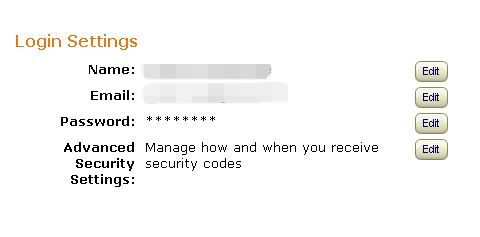
「Get Started」をクリック
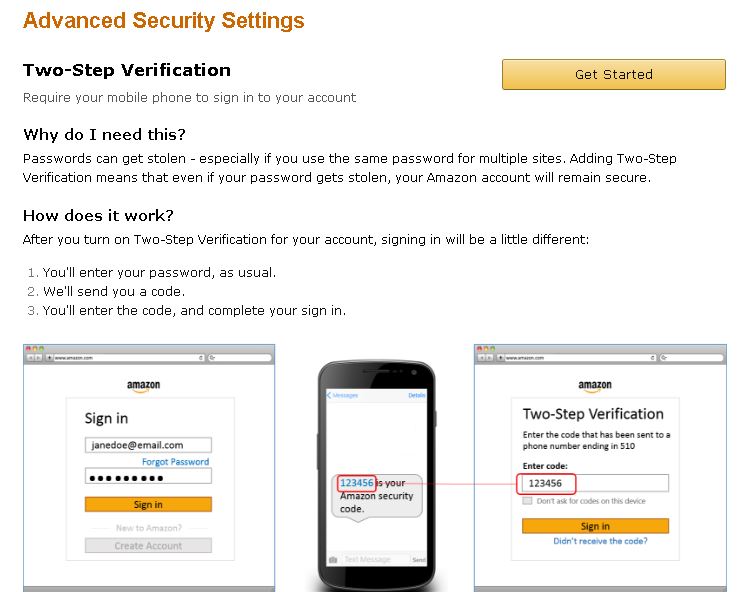
今回は、認証アプリで設定するので「Authenticator App」を選択
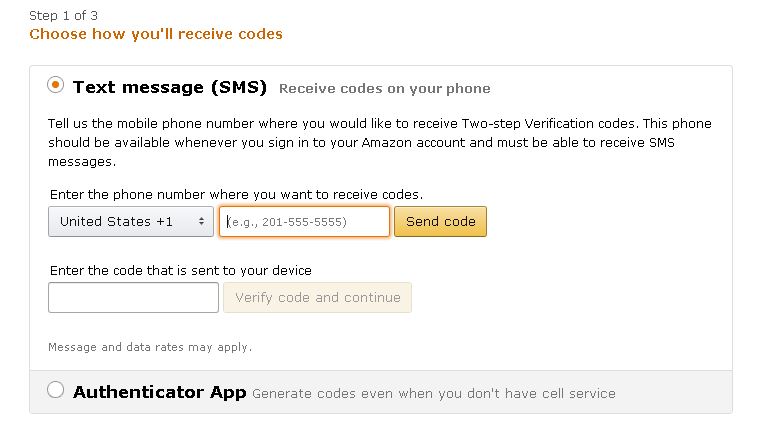
スマホにMicrosoft「Authenticator」をインストールします。
「認証アプリ」をインストールする方法
Google Playで「Microsoft Authenticator」をインストール
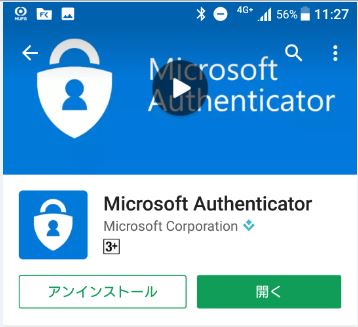
アカウントの追加
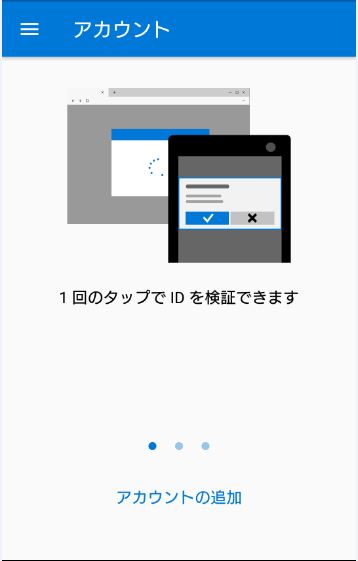
他のアカウント(Google Facebookなど)
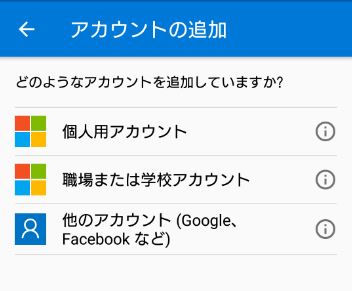
パソコンの画面に表示されているQRコードを読み取ります。
スマホの画面に、「Amazon」というアカウントが表示されます。
20秒毎にコードが変ります。
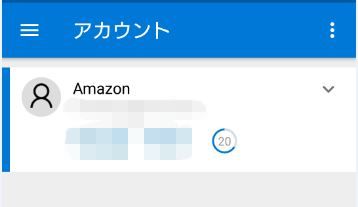
このコードをパソコンの画面で入力し、
「Verify code and continue」をクリック
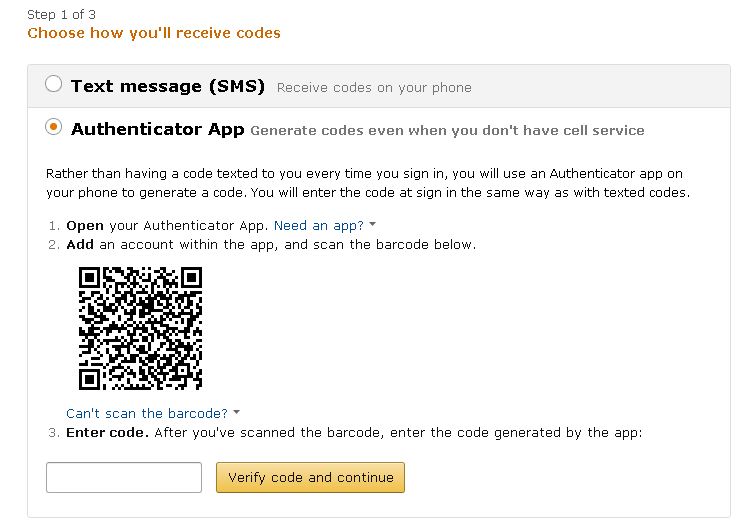
電話番号を入力して「Send code」をクリック
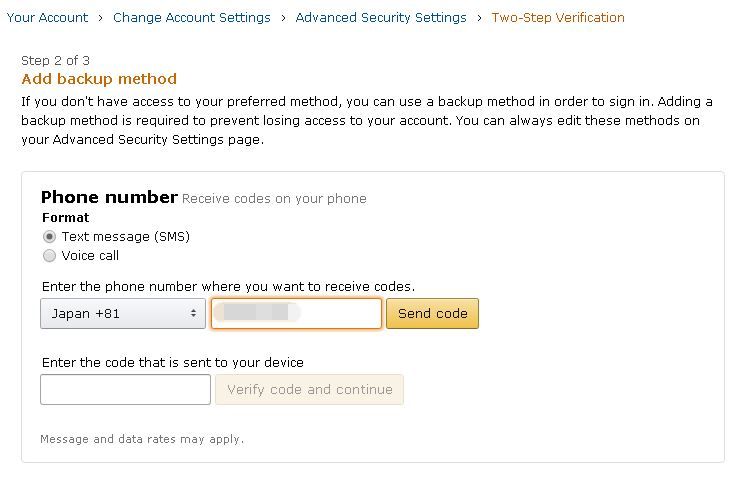
届いたコードを「Enter the code that is sent to your device」の下に入力して「Verify code and continue」をクリック
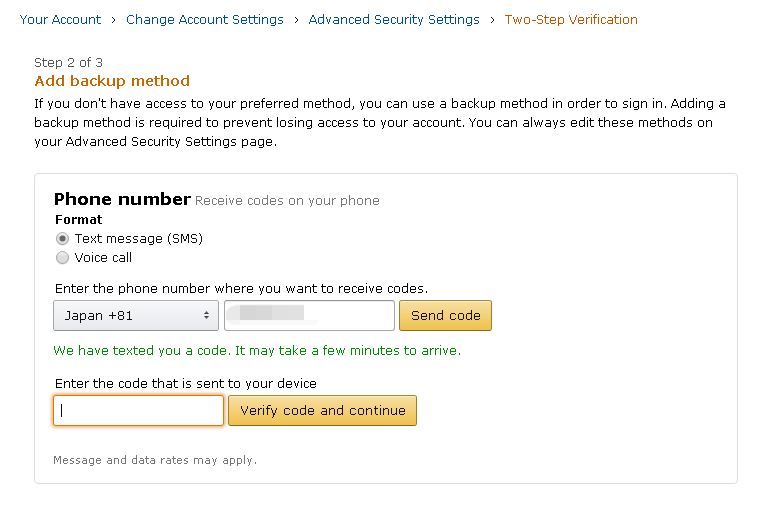
サインイン画面が表示されるので、サインインします。
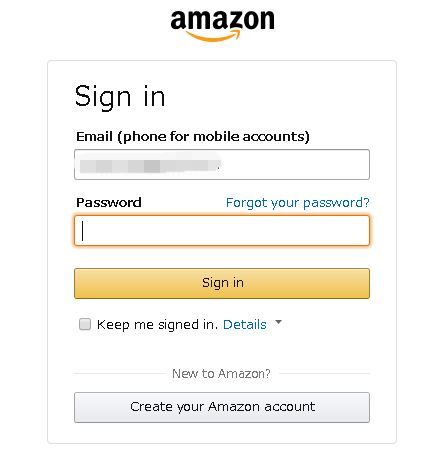
再度同じように電話番号を入力し、「Send code」をクリック
届いたコードを入力して「Verify code and continue」をクリック
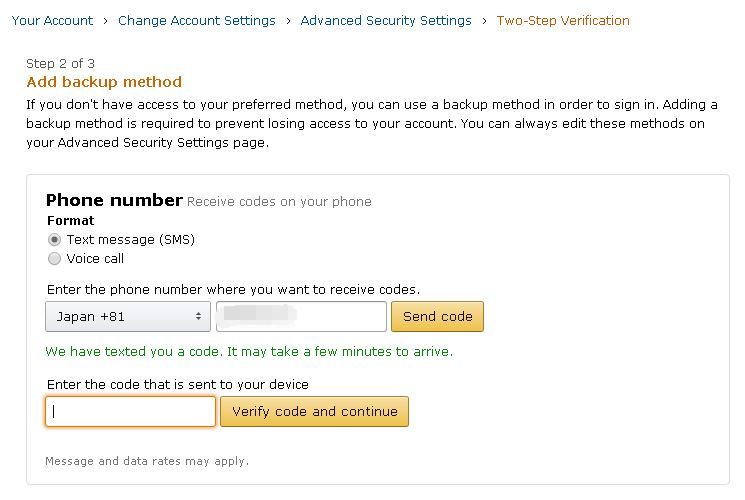
「Don't require codes on this device」にチェックを入れると、現在のPCでコードを入力する必要がなくなります。
ただし、ブラウザのキャッシュを削除したら、無効になります。
「Got it, Turn on Two-step Verificaion」をクリック
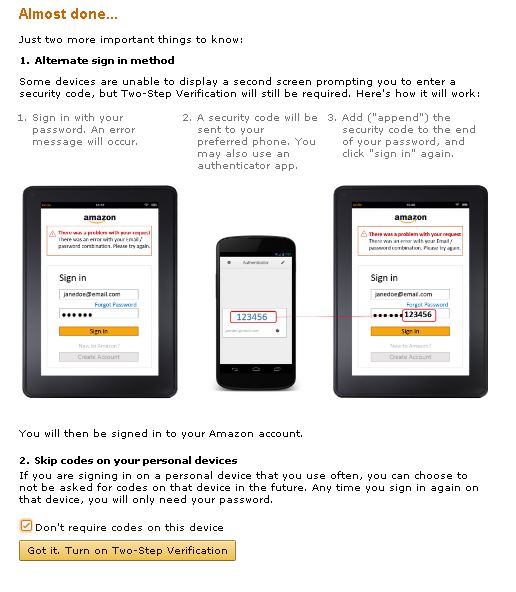
設定完了しました。
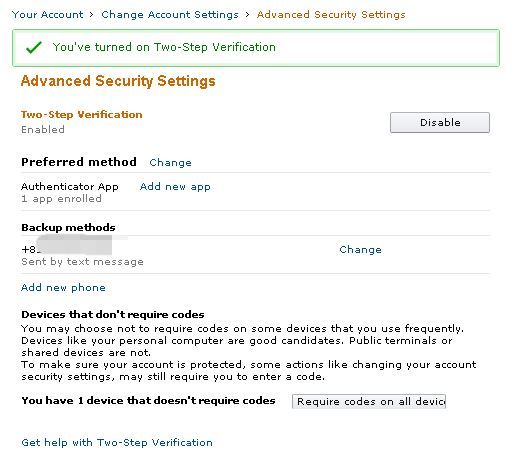
一度サインアウトしても、正常にサインインできました。
現在、僕はAmazon.comのアカウントは休眠状態です。
逆に心配になったので、2段階認証を設定しておきました。
さらに、パスワードは、128桁にしてあります。
2段階認証って英語で「Two-Step Verification」っていうんですね。
「Two-Step Authentication」だと勘違いしていました。